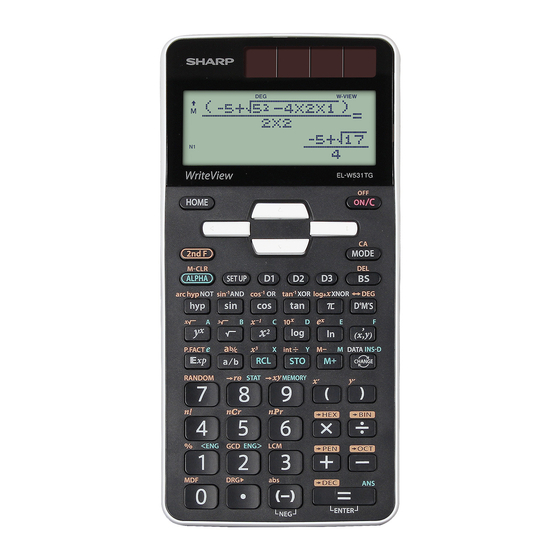
Publicité
FRANÇAIS
CALCULATRICE SCIENTIFIQUE
EL-W531TG
MODÈLE
MODE D'EMPLOI
INTRODUCTION
En ce qui concerne les exemples de calcul (y compris certaines
formules et tableaux), reportez-vous à la deuxième partie de ce mode
d'emploi. Après avoir lu ce document, veuillez le conserver afin de
pouvoir vous y reporter le moment venu.
Remarques sur l'utilisation
• Ne transportez pas la calculatrice dans la poche arrière de
votre pantalon, sous peine de la casser en vous asseyant.
L'afficheur étant en verre, il est particulièrement fragile.
• Éloignez la calculatrice des sources de chaleur extrême
comme sur le tableau de bord d'une voiture ou près d'un
chauffage et évitez de la placer dans des environnements
excessivement humides ou poussiéreux.
• Cet appareil n'étant pas étanche, il ne faut pas l'utiliser ou
l'entreposer dans des endroits où il risquerait d'être mouillé, par
exemple par de l'eau. La pluie, l'eau brumisée, l'humidité, le café, la
vapeur, la transpiration, etc. sont à l'origine de dysfonctionnement.
• Nettoyez avec un chiffon doux et sec. N'utilisez pas de
solvants, ni de chiffon mouillé. Évitez d'utiliser un chiffon rêche
ou tout autre produit susceptible de rayer la surface.
• Évitez les chocs ; manipulez la calculatrice avec soin.
• Ne jetez jamais les piles dans le feu.
• Gardez les piles hors de portée des enfants.
• Par souci pour votre santé, évitez d'utiliser ce produit pendant
des périodes prolongées. Si vous devez utiliser ce produit
pendant une période prolongée, pensez à accorder des
périodes de repos adéquates à vos yeux, mains, bras et corps
(environ 10 à 15 minutes toutes les heures).
Si vous ressentez de la fatigue ou une douleur en utilisant ce
produit, arrêtez de l'utiliser sur-le-champ. Si la gêne persiste,
consultez un médecin.
• Ce produit, y compris les accessoires, peut varier suite à une
amélioration sans préavis.
AVIS
• SHARP recommande fortement de garder de façon permanente
et séparée une trace écrite de toutes les données importantes,
car celles-ci peuvent être perdues ou altérées dans pratiquement
tous les produits à mémoire électronique dans certaines
circonstances. SHARP n'assumera donc aucune responsabilité
pour les données perdues ou bien rendues inutilisables que ce
soit à la suite d'une mauvaise utilisation, de réparations, vices,
remplacement des piles, utilisation après expiration de la durée
de vie spécifiée de la pile ou toute autre cause.
• SHARP ne sera pas tenu responsable de tout dommage
matériel ou économique imprévu ou consécutif à la
mauvaise utilisation et/ou au mauvais fonctionnement de
cet appareil et de ses périphériques, à moins qu'une telle
responsabilité ne soit reconnue par la loi.
♦Appuyez sur le bouton RESET (au dos), avec la pointe d'un
stylo à bille ou un objet identique, uniquement dans les cas
suivants. N'utilisez pas un objet avec une pointe cassable ou
affilée. Prenez note qu'une pression sur le bouton RESET
effacera toutes les données stockées dans la mémoire.
• Lors de la première utilisation
• Après le remplacement de la pile
• Pour effacer la mémoire entièrement
♦ Lorsqu'une anomalie survient et qu'aucune autre solution ne fonctionne.
Boîtier
AFFICHEUR
Mantisse
• Pendant le fonctionnement, tous les symboles ne sont pas
affichés en même temps.
• Seuls les symboles nécessaires à l'utilisation expliquée sont présentés
dans l'affichage et les exemples de calcul de ce mode d'emploi.
Calcul du plus grand commun diviseur (PGCD)
Quel est le PGCD de
j 24
24 et de 36 ?
@
PGCD
36
/
:
Indique que certains contenus sont masqués dans le sens
/
indiqué.
2ndF :
Lorsque la touche @ a été pressée, cette indication
s'affiche pour vous indiquer que les fonctions dont le nom
est de la même couleur que @ sont accessibles.
HYP :
Lorsque la touche H a été pressée, cette indication
s'affiche pour vous signaler que les fonctions hyperboliques
sont accessibles. Si vous employez la combinaison @ >,
les indications "2ndF HYP" s'affichent pour vous signaler que
les fonctions hyperboliques inverses sont accessibles.
ALPHA : Lorsque la touche
s'affiche pour vous indiquer que les fonctions dont le nom
est de la même couleur que
Indique que x ou t ont été pressées et que vous
pouvez entrer (rappeler) le contenu de la mémoire.
FIX/SCI/ENG/N1/N2 : Indique la notation employée pour afficher une
valeur et change par le menu SET UP (configuration). N1
18HSC22F1
s'affiche à l'écran sous la forme "NORM1" et N2 "NORM2".
DEG/RAD/GRAD : Indique les unités angulaires.
BUSY : Apparaît au cours de l'exécution d'un calcul.
W-VIEW :Indique que l'éditeur WriteView est sélectionné.
M :
Indique qu'une valeur numérique est sauvegardée dans la
mémoire indépendante (M).
AVANT D'UTILISER CETTE CALCULATRICE
Appuyez sur j pour mettre la calculatrice sous tension. Les données
affichées à l'écran à la mise sous tension de la calculatrice apparaissent
sur l'afficheur. Appuyez sur @ o pour la mettre hors tension.
Représentation des touches dans ce mode d'emploi
• Les fonctions gravées en gris à côté des touches sont accessibles
pour des modes spécifiques.
• L'opérateur de multiplication "×" est différencié de la lettre "X" dans
ce mode d'emploi comme suit :
Pour indiquer l'opérateur de multiplication : k
Pour indiquer la lettre "X" : ; X
• Dans certains exemples de calcul, où le symbole o apparaît,
les opérations des touches et les résultats du calcul sont indiqués
de la même manière que dans l'éditeur Line.
• Dans chaque exemple, appuyez sur j pour effacer l'affichage
en premier. Sauf indication contraire, les exemples de calcul sont
effectués dans l'éditeur WriteView (J 2 0 0) avec
les réglages par défaut de l'affichage.
Effacement de l'entrée et des mémoires
Opération
j
@ Z
Choix du mode de
fonctionnement (b)
@ P 0
@ P 1 0
@ P 2 0*
Bouton RESET*
О
:
Efface
*1 Données statistiques (données saisies)
*2 Effacé lors du changement entre les sous-modes en mode STAT.
*3 L'opération de réinitialisation (RESET) effacera toutes les données
stockées en mémoire et ramènera la calculatrice aux réglages par défaut.
Touche d'effacement de la mémoire
Appuyez sur @ P pour afficher le menu.
• Pour réinitialiser les réglages de l'affichage, appuyez sur 0.
Les paramètres sont réglés comme suit :
• Unité angulaire : DEG
• Notation d'affichage : NORM1
• Base N : DEC
• Décimale périodique : OFF
Choix du mode de fonctionnement
Mode NORMAL : b 0
Pour effectuer des calculs arithmétiques et des calculs utilisant
des fonctions scientifiques.
Mode STAT : b 1
Pour effectuer des calculs statistiques.
Mode TABLE : b 2
Pour illustrer les changements des valeurs d'une fonction sous le
format tableau.
Mode DRILL : b 3
Pour effectuer des exercices mathématiques et réviser la table de
multiplication.
La touche HOME
Appuyez sur 7 pour revenir en mode NORMAL depuis les autres modes.
Affichage à
Remarque : Les équations et les valeurs entrées disparaîtront, de la
matrice de
même manière que lorsque le mode est modifié.
points
Menu SET UP
Appuyez sur J pour afficher le menu SET UP.
Exposant
Appuyez sur j pour quitter le menu SET UP.
Remarque : Vous pouvez appuyer sur N pour revenir au menu
parent affiché précédemment.
Choix de l'unité angulaire(degrés, radians et grades)
DEG (°) :
J 0 0 (par défaut)
RAD (rad) : J 0 1
GRAD (g) : J 0 2
Calculs et variables statistiques
Les statistiques suivantes peuvent être obtenues pour chaque
calcul statistique (reportez-vous au tableau ci-dessous) :
Calcul statistique à variable simple
a été pressée, cette indication
;
sont accessibles.
;
e
x
Pour spécifier
:
@ "
Pour spécifier ln :
i
Pour spécifier E :
; E
Entrée
A–F,
D1–D3
ANS
(Affichage)
M, X, Y
О
Х
Х
Х
О
Х
Х
О
О
Х
Х
Х
О
Х
Х
Х
О
О
О
О
3
О
О
О
О
3
О
О
О
О
Х:
Garde en mémoire
1/6
Choix de la notation et du nombre de décimales
Deux réglages pour la virgule flottante (NORM1 et NORM2), virgule
décimale fixe (FIX), notation scientifique (SCI) et notation ingénieur (ENG).
• Lorsque vous appuyez sur J 1 0 (FIX) ou J 1
2 (ENG), le nombre de décimales (TAB) peut être défini pour
une valeur comprise entre 0 et 9.
• Lorsque vous appuyez sur J 1 1 (SCI), le nombre de
chiffres significatifs peut être défini pour une valeur comprise entre 0
et 9. Si vous saisissez 0, l'affichage sera à 10 chiffres.
Réglage du système des nombres à virgule flottante en
notation scientifique
NORM1 (par défaut) et NORM2. Un nombre est automatiquement
affiché en notation scientifique en dehors de la plage préétablie :
• NORM1 (J 1 3) : 0,000000001
• NORM2 (J 1 4) : 0,01
Choix de l'éditeur et réglage de l'affichage de réponse
Cette calculatrice permet l'utilisation des deux éditeurs suivants en
mode NORMAL : WriteView et Line.
Réglez le format d'affichage des résultats de calculs numériques
dans l'éditeur WriteView.
L'éditeur WriteView
EXACT(a/b,r,p) J 2 0 0 (par défaut)
APPROX.
J 2 0 1
L'éditeur Line
J 2 1
Remarques :
• Lorsque "EXACT(a/b,r,p)" est réglé, il s'affiche sous le format de
fraction ou sous le format de nombre irrationnel (incluant p et r)
lorsque l'affichage est possible.
• Lorsque "APPROX." est réglé, les résultats sont affichés au
format décimal ou au format fraction, et pas au format de nombre
irrationnel (incluant p et r).
• Appuyez sur U pour modifier le format des résultats du calcul
sur un format pouvant être affiché.
Réglage du contraste de l'affichage
Appuyez sur J 3, puis sur + ou & pour régler le
contraste. Appuyez sur j pour sortir.
Méthode d'insertion et de remplacement
Lorsque vous utilisez l'éditeur Line, vous pouvez changer la méthode de
saisie de "INSERT (insérer)" (par défaut) à "OVERWRITE (remplacer)".
Lorsque vous passez à la méthode de remplacement (en appuyant
sur J 4 1), le curseur triangulaire devient rectangulaire
et la fonction ou le nombre placé dessous sera remplacé au fur et à
mesure de vos saisies.
Réglage de la décimale périodique
En mode NORMAL, les résultats du calcul peuvent être affichés
dans un format entraînant une décimale périodique.
Décimale périodique désactivée : J 5 0 (par défaut)
Décimale périodique activée :
• Dans l'éditeur WriteView, la partie périodique est indiquée par "-". Dans
l'éditeur Line, la partie périodique est indiquée entre parenthèses.
• Au-delà de 10 chiffres, incluant la partie périodique, le résultat ne
peut pas être affiché au format décimal périodique.
STAT*
1
Réglage de la virgule décimale
Vous pouvez afficher la virgule décimale dans le résultat du calcul sous
Х
la forme d'un point ou d'une virgule.
О
DOT:
J 6 0 (par défaut)
COMMA: J 6 1
Х*
2
• Lors de la saisie, la virgule décimale apparaît sous la forme d'un point.
Х
SAISIE, AFFICHAGE ET MODIFICATION DE L'ÉQUATION
О
L'éditeur WriteView
О
Saisie et affichage
О
Dans l'éditeur WriteView, vous pouvez saisir et afficher les fractions
ou certaines fonctions comme vous les écririez.
• L'éditeur WriteView peut être utilisé en mode NORMAL.
Affichage des résultats du calcul (lorsque EXACT est sélectionné)
Lorsque c'est possible, les résultats du calcul s'afficheront à l'aide
p
de fractions, r et
. Lorsque vous appuyez sur U, l'affichage
change comme suit :
• Fractions mixtes (avec ou sans
p
) → nombres décimaux
sans
• Fractions propres (avec ou sans
• Nombres irrationnels (racines carrés, fractions établies à l'aide de
racines carrés) → nombres décimaux
Remarques :
• Dans les cas suivants, les résultats du calcul peuvent s'afficher avec r :
• Opérations arithmétiques et calcul avec mémoire
• Calculs trigonométriques
• Dans les calculs trigonométriques, si
vous entrez des valeurs comme celles
indiquées dans le tableau à droite, les
résultats peuvent être indiqués avec r.
• Les fractions impropres ou propres
sont converties et affichées en
nombres décimaux si le nombre
de chiffres utilisés dans leur expression est supérieur à neuf.
Dans le cas de fractions mixtes, le nombre maximum de chiffres
affichables (y compris les entiers) est de huit.
• Si le nombre de chiffres dans le dénominateur d'un résultat
p
fractionnel utilisant
est supérieur à trois, le résultat est converti
et affiché en nombre décimal.
L'éditeur Line
Saisie et affichage
Dans l'éditeur Line, vous pouvez saisir et afficher des équations
ligne par ligne.
Remarques :
• L'écran peut afficher jusqu'à trois lignes de texte à la fois.
• Dans l'éditeur Line, les résultats du calcul s'affichent sous la
forme décimale ou de fractions sur une ligne, si cela est possible.
• Utilisez U pour passer le format d'affichage au format
fractionnel ou décimal (si possible).
MODE TABLE
Vous pouvez voir les changements des valeurs d'une ou deux fonctions à
l'aide du mode TABLE.
Réglage d'un tableau
M
1
Ju
ra
ra
dé
pla
To
Po
pu
un
Re
Fo
≤
≤
| x |
9 999 999 999
Ce
≤
≤
| x |
9 999 999 999
et
su
2
ca
es
la
•
•
N
Ce
te
1
pr
va
l'a
fo
8
in
•
C
•
C
3
•
C
•
J 5 1
•
C
Vo
du
• A
>
• L
Fo
•
4
•
•
Fo
La
p
pe
) → fractions impropres (avec ou
Po
su
p
) → nombres décimaux
No
Un
0,9
Re
Dé
Po
en
Valeur d'entrée
Pi
DEG
multiples de 15
Po
gé
1
p
RAD
multiples de
12
No
50
multiples de
GRAD
3
Vo
"R
Pa
no
C
L'u
so
C
Le
M
Ap
en
Ap
va
ap
M
En
vo
au
Ap
E
23
E
Il y
bie
Publicité
Table des Matières

Sommaire des Matières pour Sharp WriteView EL-W532TG
- Page 1 Dans l’éditeur WriteView, vous pouvez saisir et afficher les fractions О Х: Efface Garde en mémoire • SHARP ne sera pas tenu responsable de tout dommage • ou certaines fonctions comme vous les écririez. matériel ou économique imprévu ou consécutif à la *1 Données statistiques (données saisies) •...
-
Page 2: Calculs Scientifiques
dans l’affichage et les exemples de calcul de ce mode d’emploi. GRAD Modification de l’équation Mémoire de la dernière réponse (ANS) Calcul du plus grand commun diviseur (PGCD) Calc Le résultat du calcul obtenu après avoir appuyé sur = Juste après avoir obtenu une réponse, appuyer sur l vous Les s ou toute autre valeur de fin de calcul est automatiquement ramène à... -
Page 3: Remplacement De La Pile
vous pouvez ajouter ou soustraire une valeur sauvegardée RAD (rad) : J 0 1 auparavant dans la mémoire. GRAD (g) : J 0 2 Appuyez sur j x M pour effacer la mémoire indépendante (M). Calculs et variables statistiques MODE TABLE ERREURS ET PLAGES DE CALCUL Les statistiques suivantes peuvent être obtenues pour chaque •... -
Page 4: Mise Hors Tension Automatique
J 0 2 1m116m495 J 0 0 611m495 Cher client, vous pouvez télécharger le manuel sur le site (cosh 1.5 + sinh 1.5) = j ( H $ suivant: http://www.sharp-calculators.com/fr 1.2(34) + H v ) A = 20.08553692 → [OFF] j J 5 0 @ >... - Page 5 × r & + = 2024 23 ÷ 5 129599 9 . 5 9 . 5 ÷ 4 1 . 5 2 ' 024.984375 4.833333333 @ 6 S 5 -32 ÷ (-5) -2 . &...
- Page 6 ≤ x ≤ BIN: 1000000000 1111111111 DATA b 1 1 ≤ x ≤ 111111111 ≤ x ≤ PEN: 2222222223 4444444444 Fonction Plage dynamique ≤ x ≤ 2222222221 ≤ x ≤ OCT: 4000000000 7777777777 < DEG: ≤ x ≤ 3777777777 ≠...





